WindowsPCでiCloudの写真をセットアップして使用する方法
この包括的なチュートリアルでは、WindowsコンピューターにiCloud写真をセットアップする方法を説明し、PCでiPhoneの写真やビデオを表示および管理できるようにします。

に加えて iCloud写真へのアクセス EdgeやGoogle Chromeなどのブラウザでは、Windowsコンピューターに直接同期できます。これにより、ライブラリ全体を簡単に閲覧したり、オフラインの表示用の写真やビデオをダウンロードしたり、削除したり、新しいアイテムを追加したりできます。
もちろん、PCのiCloudの写真にこれらの変更を加えると、iPhone、iPad、Mac、Apple TV、Vision Pro、およびiCloud写真を使用する他の場所に同期します。
目次 隠れる 1) Windows PCにiCloud写真をセットアップします 2) WindowsコンピューターでiCloudの写真をご覧ください 2.1) ファイルエクスプローラー 2.2) Microsoft Photosアプリで 3) WindowsPCのiCloud写真に新しい写真とビデオを追加する 4) PCでiCloud写真を編集します 5) iCloudの写真を削除します 6) さまざまなiCloudの写真アイコンの意味を知っています 7) PCで常にオフラインで保存されているiCloudの写真を保管してください 8) iCloudの写真を削除して、PCの空きスペース 9) Windows PCで共有iCloudアルバムを表示しますWindows PCにiCloud写真をセットアップします
1) WindowsコンピューターのMicrosoftストアにアクセスしてダウンロードしてください Appleの公式iCloudアプリ 。

2) 開きます iCloudアプリ そして サインイン と Appleアカウントのメール そして パスワード 。

3) サインインした後、ICloudの写真をPCのMicrosoft Photosアプリに同期するように依頼する入門画面が表示されます。クリックできます 写真を同期します ここ。

同期をオンにせずにWindowsコンピューターにiCloudアプリを既に設定している場合は、アプリ内に移動してクリックします。 矢印 の隣に iCloudの写真 。

のスイッチを有効にします iCloudの写真 、下のスクリーンショットに示すように、クリックします 終わり 。

4) iCloudの写真を有効にした後、iCloudに保存されている既存の写真とビデオはすべて、Windows PCにサムネイルとして同期します。以下に示すように、ファイルエクスプローラーと写真アプリでそれらを見ることができます。
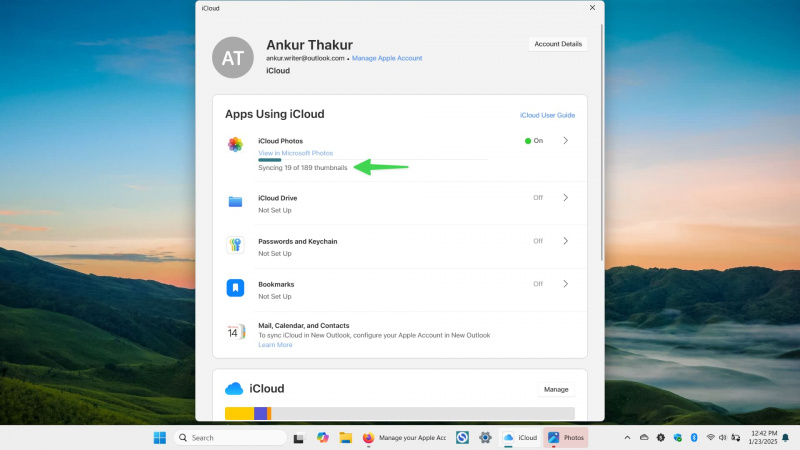
WindowsコンピューターでiCloudの写真をご覧ください
PCでiCloud写真を構成した後、これら2つのスポットでそれらを表示できます。
ファイルエクスプローラー
開ける ファイルエクスプローラー Windowsのデスクトップでクリックします iCloudの写真 ナビゲーションペインで。ここからiCloudからすべての画像とビデオが表示されます。

注記: ファイルエクスプローラーのナビゲーションペインにiCloud写真セクションが表示されない場合は、PCを確認してください 写真 anのフォルダー iCloudの写真 フォルダ。このフォルダーをナビゲーションペインにピン留めして、より迅速にアクセスできます。
iCloudアプリには、iCloudの写真が保存されている正確なフォルダーの場所が表示されます。デフォルトでは、PCの写真フォルダーに保存されます。 C:\Users\\Pictures\iCloud Photos\Photos 。

ただし、既にOneDriveを使用してコンピューターの写真フォルダーをバックアップする場合、iCloud PhotosフォルダーはPicturesフォルダーから自動的に移動され、代わりにで保存されます 32B29AC148B09E18B7891D501423733782716DA 。

Microsoft Photosアプリで
あなたのiCloudの写真とビデオも 公式マイクロソフト写真アプリ 。 Windowsコンピューターでアプリを開くだけで選択します iCloudの写真 左側のサイドバーから。 iPhone、iPad、Mac、およびVision Proのすべての画像とビデオがここに表示されます。

Microsoft Photosアプリの左側のサイドバーにiCloudの写真が表示されない場合は、 アプリの設定 に切り替えます iCloudの写真を表示します オプション。

WindowsPCのiCloud写真に新しい写真とビデオを追加する
任意のデバイスからiCloud写真にメディアを追加すると、iPhone、iPad、Mac、Apple TV、Vision Pro、Windows PC、およびiCloud経由のWebで同期します。
Microsoft Photosアプリはメディアの追加をサポートしていませんが iCloudの写真 、簡単に使用できます ファイルエクスプローラー 。ファイルエクスプローラーのiCloud写真セクションに移動し、別のフォルダーまたは外部ストレージデバイスから画像またはビデオをドラッグします。ファイルはiCloudにアップロードされ、他のデバイスでアクセス可能になります。

PCでiCloud写真を編集します
WindowsコンピューターのMicrosoft PhotosアプリでiCloud画像を開き、利用可能なツールを使用して編集できます。ただし、iOSおよびMacOSで写真で作成された編集とは異なり、PCで作成された編集は、編集バージョンを別のファイルとして保存しない限り、他のデバイスに同期しません。
したがって、画像を編集したら、クリックします オプションを保存します 、 に続く コピーとして保存します 。次に、に追加します iCloudの写真 新しい名前のファイルエクスプローラーのセクション。この編集された画像は、iPhone、iPad、Mac、およびその他のデバイスと同期します。

iCloudの写真を削除します
Windows PCのiCloud写真からアイテムを削除すると、iCloudの写真をセットアップした他のすべてのデバイスから削除されます。
PCのiCloud写真のアイテムを削除できます。 Microsoft Photosアプリ または ファイルエクスプローラー 。これらのアプリで他のメディアを削除する方法に似ています。

さまざまなiCloudの写真アイコンの意味を知っています
ファイルエクスプローラーのiCloud写真またはビデオの名前の前に、3つのメインアイコンが表示されます。
- ブルークラウドアイコン: このファイルのフルバージョンは、PCがインターネットに接続されているときに利用できます
- グリーンチェックマーク: オフラインであっても、このPCで利用できます
- 緑のソリッドチェックマーク: このPCでいつでも利用できます

詳細について説明します。
iCloudの写真を設定した後、写真やビデオの小さなサムネイルバージョンがローカルにダウンロードされ、ファイルエクスプローラーと写真アプリに表示されます。
ファイルエクスプローラーのiCloudの写真に行くと、画像名の横に青色のクラウドアイコンが表示され、この写真やビデオを意味するのは単なるサムネイルです。そのフルバージョンはiCloudにあります。ただし、ファイルエクスプローラーまたは写真アプリのいずれかで画像を開くと、コンピューターに自動的にダウンロードできます。
写真やビデオがダウンロードされると、代わりに緑のチェックマークが表示されます。この緑のチェックマークは、ファイルエクスプローラーに常にこの写真やビデオをコンピューターに保持するように指示すると固まります(以下で説明します)。インターネットがなくても、そのようなメディアを表示、編集、コピーできます。
これらの2つのアイコンに加えて、写真やビデオがiCloudからダウンロードを待っていることを確認する円形の矢印アイコンも表示されます。進行状況バーが表示されている場合、これは現在、ファイルがオフライン表示用にダウンロードされていることを意味します。
PCで常にオフラインで保存されているiCloudの写真を保管してください
Windowsファイルエクスプローラーに、iCloudの写真をローカルストレージに保存するように依頼することができます。 コンピューターでいつでも利用できます 。これにより、インターネット接続なしでこれらの画像やビデオのフルバージョンを表示またはコピーできます。さらに、これらのファイルのオフラインバージョンは、PCストレージがいっぱいになったとき、またはキャッシュのクリアなどのメンテナンスタスクを実行したときに、空きスペースに削除されません。
1) 開ける ファイルエクスプローラー Windowsコンピューターで行きます iCloudの写真 。
2) 1つ以上の写真とビデオを選択します。
3) 右クリックします 選択したアイテムを介して「」を選択します。 常にこのデバイスを維持してください 。」この機能は公式に「」と呼ばれています。 ピン留め 写真やビデオをピン留めした後、ファイル名の前に固体の緑のチェックマークを表示します。

アイテムを固定またはオフラインで保存したくない場合は、もう一度右クリックして「常にこのデバイスを維持する」チェックを外してください。
iCloudの写真を削除して、PCの空きスペース
ダウンロードまたはピン留めされたiCloud写真のオフラインコピーを削除して、コンピューターのローカルドライブにスペースを作成できます。これがそうであることに注意してください ない iPhoneやMacなどのiCloudまたは他のデバイスから写真を削除します。
1) 行きます iCloudの写真 で ファイルエクスプローラー 。
2) 右クリックします グリーンまたはソリッドグリーンのチェックマークを備えた1つ以上の画像を超えています。
3) 選択します 無料のスペースを解放します 。これらのファイルは、コンピューターにダウンロードされたままになりません。名前の横に青いクラウドアイコンが表示されます。必要に応じて再ダウンロードできます。

iPhone、iPad、およびMacと同じように、表示、作成、追加、管理できます 共有iCloudフォトアルバム Windows PCで。
1) 開きます iCloudアプリ Windowsのデスクトップに。クリックします 矢印 隣のボタン iCloudの写真 スイッチを有効にします 共有アルバム 。

2) PCのアプリリストに移動すると、 iCloud共有アルバムアプリ 、メインのiCloudアプリの拡張機能です。

3) iCloud共有アルバムアプリを開いて、共有フォトアルバムを表示します。また、アルバムアクティビティをチェックしたり、新しい共有アルバムを作成したり、写真やビデオを追加したりすることもできます。

共有されたすべてのiCloudの写真とビデオはに保存されています D16DE2BD3F602B145FA1C8D95305ABA47097B3 または fe9b2bbf4a21472561f4cff11c0e56149604a17c 。ただし、PCのiCloudアプリ内のiCloud写真設定に移動して、これを変更できます。
PCのその他のヒント: